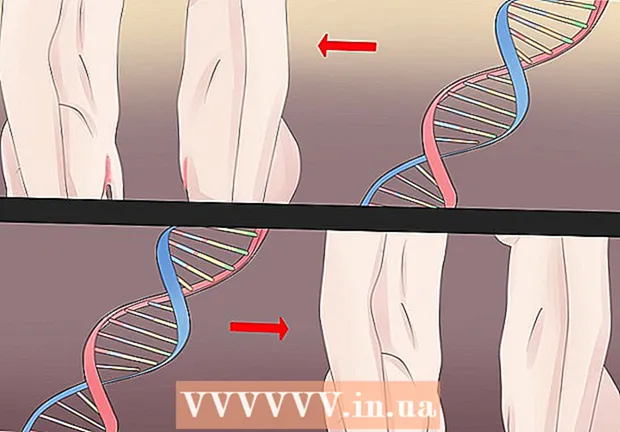Autor:
Monica Porter
Fecha De Creación:
15 Marcha 2021
Fecha De Actualización:
1 Mes De Julio 2024

Contenido
Este wikiHow te enseñará a multiplicar números en Excel. Puede multiplicar dos o más números en una celda de Excel, o puede multiplicar dos o más celdas de Excel juntas.
Pasos
Método 1 de 3: multiplicar en una celda
Abre Excel. La aplicación es verde con una "X" blanca.
- Necesitas hacer clic Libro en blanco (Hoja de cálculo en blanco) en su PC, o seleccione nuevo (Nuevo) luego haga clic en Libro en blanco para que Mac continúe.
- Haga doble clic en un libro existente para abrir el documento en Excel.

Haga clic en una celda para seleccionarla e ingresar los datos.
Escriba el letrero = en la caja. Cada fórmula de Excel comienza con un signo igual.

Ingrese el primer número inmediatamente después del signo "=", sin espacios.
Escriba el letrero * después del primer número. El asterisco en el medio indica que desea multiplicar los números de delante y de atrás.

Ingrese el segundo número. Por ejemplo, si ingresó el número 6 y desea multiplicarlo por 6, su fórmula se vería así =6*6.- Puede repetir este proceso para todos los números que desee, siempre que haya un signo " *" entre cada número que desee multiplicar.
prensa ↵ Entrar. La fórmula se ejecuta y el resultado aparece en la celda seleccionada; sin embargo, cuando hace clic en la celda, la fórmula aún se muestra en la barra de direcciones de Excel. anuncio
Método 2 de 3: multiplica varias celdas separadas
Abra la hoja de cálculo de Exel. Haga doble clic en un libro existente para abrir el documento en Excel.
Haga clic en una celda para seleccionarla e ingresar los datos.
Escriba el letrero = en la caja. Cada fórmula de Excel comienza con un signo igual.
Ingrese el nombre de otra celda justo después del signo "=", recuerde que no hay salida.
- Por ejemplo, escriba "A1" en la celda para establecer el valor de la celda A1 como el primer número de la fórmula.
Escriba el letrero * después del nombre de la primera celda. El asterisco en el medio indica que desea multiplicar los números de delante y de atrás.
Escriba otro nombre de celda. El valor de la segunda celda será la segunda variable de la fórmula.
- Por ejemplo, si ingresa "D5" en una celda, su fórmula será:
= A1 * D5. - Podemos agregar más de dos celdas a la fórmula, sin embargo, debe poner " *" en el medio de las siguientes celdas.
- Por ejemplo, si ingresa "D5" en una celda, su fórmula será:
prensa ↵ Entrar. La fórmula se ejecuta y los resultados aparecen en la celda seleccionada.
- Al hacer clic en la celda de resultados, la fórmula aparecerá automáticamente en la barra de direcciones de Excel.
Método 3 de 3: multiplica varias celdas por rango
Abra la hoja de cálculo de Exel. Haga doble clic en un libro existente para abrir el documento en Excel.
Haga clic en una celda para seleccionar e ingresar los datos.
Tipo = PRODUCTO ( en la celda que elija. Este comando muestra que desea multiplicar varios elementos juntos.
Escriba el nombre de la primera celda. Esta es la primera celda de la fila.
- Por ejemplo, puede ingresar "A1" aquí.
Escriba el letrero :. Los dos puntos (":") le dicen a Excel que desea multiplicar todos los datos desde la primera celda hasta la siguiente celda en la que ingresará el nombre.
Escriba otro nombre de celda. La segunda celda debe estar en la misma columna o fila de la primera celda de la fórmula si desea multiplicar todos los números de la celda anterior a la siguiente.
- En este ejemplo, si ingresa "A5", la fórmula está configurada para multiplicar el número de celdas A1, A2, A3, A4 y A5 juntas.
Escriba el letrero ), entonces presione ↵ Entrar. El último paréntesis cerrará la fórmula, después de presionar enter para ejecutar el comando, la serie de números se multiplicará a granel y mostrará los resultados instantáneos en la celda seleccionada.
- Si cambia los datos de una celda en el rango del multiplicador, el valor en la celda de resultado también cambiará.
Consejo
- Cuando aplica la fórmula PRODUCTO para calcular el producto de un rango de números, puede seleccionar más de una fila o columna. Por ejemplo, su cadena de números podría ser = PRODUCTO (A1: D8). Esta fórmula multiplicará todos los valores en el rectángulo especificado por el rango (A1-A8, B1-B8, C1-C8, D1-D8).